【レビュー】Apple Pencil(第2世代) 手書きメモや学習に便利なタッチペン
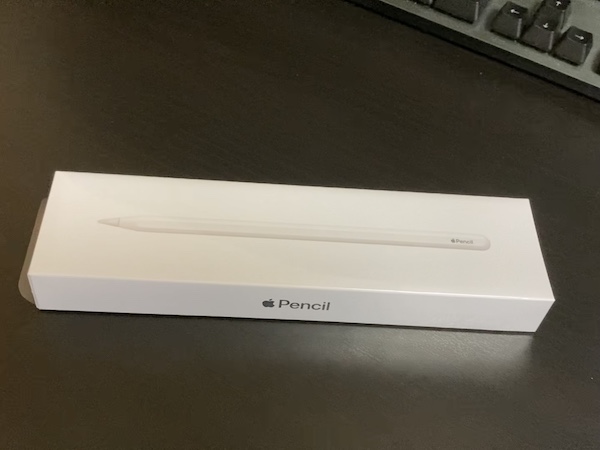
iPadで手書きメモや手書きノートを取るときに便利なのがApple Pencilです。ツールの切り替えや充電が簡単でiPad ProやiPad Airと相性が抜群です。
今回は、使い勝手の良いApple Pencil(第2世代)を実際に購入したのでレビューします。気になる方はぜひ参考にしてみてください。
目次
- Apple Pencil(第2世代)を購入した理由
- Apple Pencil(第2世代)の特徴
- Apple Pencil(第2世代)を使ってみた感想
- Apple Pencil(第2世代)のメリットとデメリット
Apple Pencil(第2世代)を購入した理由
iPad Air(第4世代)を動画の編集や学習用のツールとして活用予定です。指で直接操作するのと違って、手書き文字が描きやすく小さなアイコンの誤操作も減らせます。直接画面をタッチしないので、指紋が付かないのもメリットです。
Apple Pencil(第2世代)の特徴
充電が簡単
Apple Pencilは、iPadの側面にマグネットで取り付けて充電します。そのまま持ち運べるので一石二鳥です。
ライトニング端子に差し込んで充電する第1世代はと違って、端子が破損する可能性がありせん。
本体にマグネットでくっつくので、Apple Pencilを忘れる心配も減ります。
ダブルタップでツールの切り替え
第2世代のApple Pencilは、平の面をダブルタップするとツールの切り替えができます。第1世代の場合はツールを操作しないと切り替えできませんが、第2世代はその手間が不要です。
切り替え方法は2種類あり、使用したペンツールと消しゴムツールを交互に切り替えるパターンと、ツールを一つずつ切り替えるパターンです。メモを取る時やイラストを描く時など利用シーンに合わせて最適な方を選べます。
ロック画面から新規メモを作成できる
ロック中のiPadの画面をApple Pencilで1回タップすると、メモアプリが起動してすぐに手書きメモを取れます。ロックを解除してアプリを起動する必要がないので、メモ書きを開始できます。
電話中に急なメモが必要になった時や、仕事中にメモを取りたい時に便利です。
Apple Pencil(第2世代)を使ってみた感想

握った感想
Apple Pencilは、新しく使い始めた丸い鉛筆のような握り心地です。マグネットのある面は平面ですが、あまり違和感を感じません。むしろ、親指や人差し指を置くとしっくりします。
重さは適度に感じる程度で、疲れにくいと感じます。1時間ほど学習で手書きメモを使いましたが快適です。
書きごこち
iPadへの書きごこちは、パネルの表面にかなり依存します。光沢の保護ガラスを使用していますが、ツルツルしていてペン先が滑りやすいです。字が下手なこともあり画数が多い漢字があると、細かい箇所が潰れそうです。
手書きノートや手紙メモ、イラストで頻繁にApple Pencilを使うなら、紙に書く感触を再現するペーパーライクフィルムを貼った方が良さそうです。フィルムの表面に適度な抵抗があり、書きやすくなると思います。
充電
Apple Pencilの充電は、丸一日使い続けなければ気にする必要は無さそうです。使っていない時は、本体に装着しており自動で充電を開始。常にフル充電の状態で使用できます
第1世代のApple PencilはiPadに挿して充電する手間がかかります。第2世代のApple Pencilは手間がかからず、充電忘れも減るので快適です。
Apple Pencil(第2世代)のメリットとデメリット
メリット
・メモアプリと連動して手書きメモをすぐに起動できる
・ツールの切り替えが簡単
デメリット
・価格が高め
ひとこと
Apple Pencilは、ストレスが無く使いやすいタッチペンです。不満に感じることが無いので迷ったら思い切って購入していいと思います。アプリを追加すれば使い方が広がるので、これからが楽しみです。
